Transfiera la tarjeta SIM con datos a un nuevo iPhone y manténgase conectado
Al transferir una tarjeta SIM a un nuevo iPhone, es posible que pierda algunos datos importantes debido a un mal funcionamiento. La tarjeta SIM es importante porque lleva una lista de contactos y muchos mensajes relacionados con tu trabajo y tu vida. Entonces, si no sabes cómo transferir una tarjeta SIM a un nuevo iPhone sin perder tus contactos y mensajes, puedes leer este artículo para encontrar la mejor solución.
Lista de guías
Asegúrese de que su tarjeta SIM se adapte a su nuevo iPhone15/14/13/12 ¿Cómo transferir una tarjeta SIM física a un nuevo iPhone 15/14/13/12? ¿Cómo transferir eSIM a un nuevo iPhone 15/14? La mejor manera de transferir datos de una tarjeta SIM a un nuevo iPhone 15/14/13/12 Preguntas frecuentes sobre cómo cambiar una tarjeta SIM a un nuevo iPhoneAsegúrese de que su tarjeta SIM se adapte a su nuevo iPhone15/14/13/12
Transferir la tarjeta SIM de un iPhone antiguo a uno nuevo no es tan fácil. Si tu modelo de iPhone es anterior al iPhone 5, tu tarjeta SIM debería ser una tarjeta Micro-SIM que no esté adaptada al modelo actual. Los teléfonos actuales admiten tarjetas Nano-SIM que son más pequeñas que las tarjetas Micro SIM. Por lo tanto, debes hacer algo para que tu tarjeta Micro SIM sea más pequeña.
El primer método es Cortar la tarjeta Micro-SIM al tamaño Nano.. Puedes hacerlo tú mismo si confías en tu artesanía. Debes cortar el exceso de plástico para que la tarjeta tenga el mismo tamaño que las tarjetas Micro-SIM. Recuerde no cortar la parte metálica o la tarjeta podría dañarse.
El segundo método es pedir ayuda a las telecomunicaciones. El personal de allí le ayudará a recortar la tarjeta a la perfección o a transferir su número de teléfono a una tarjeta Nano-SIM.
¿Cómo transferir una tarjeta SIM física a un nuevo iPhone 15/14/13/12?
Una vez que su tarjeta SIM se ajuste a su nuevo iPhone, puede comenzar a transferirle la tarjeta SIM. Los iPhones actuales casi tienen una ranura para tarjeta SIM en el lado izquierdo con un agujero. El paquete de su nuevo iPhone debe contener una herramienta con forma de aguja llamada pasador de expulsión. Con las dos cosas marcadas, puedes comenzar a transferir siguiendo los pasos.
Paso 1.Inserta el pasador en el orificio de la ranura de tu antiguo iPhone y empújalo. Luego, la ranura aparecerá y podrás sacarla para sacar tu tarjeta SIM.

Paso 2.Debes hacer lo mismo que arriba con tu nuevo iPhone y colocar tu tarjeta SIM con cuidado en la ranura. La abolladura en la ranura te ayudará a colocar la tarjeta en un lugar fijo. Luego, puedes insertar la ranura en tu nuevo iPhone para cambiar con éxito la tarjeta SIM a tu nuevo iPhone.

¿Cómo transferir eSIM a un nuevo iPhone 15/14?
Si su nuevo iPhone 15/14 es un modelo de EE. UU., no puede usar una tarjeta SIM física sino una eSIM para conectarse o contactarse. Por lo tanto, también necesitas saber cómo transferir eSIM a tu nuevo iPhone.
Paso 1.Enciende Bluetooth en tus dos iPhones y ve a "Configuración" en tu nuevo iPhone. Luego, toque la opción "Datos móviles" y luego toque "Configurar servicio móvil".
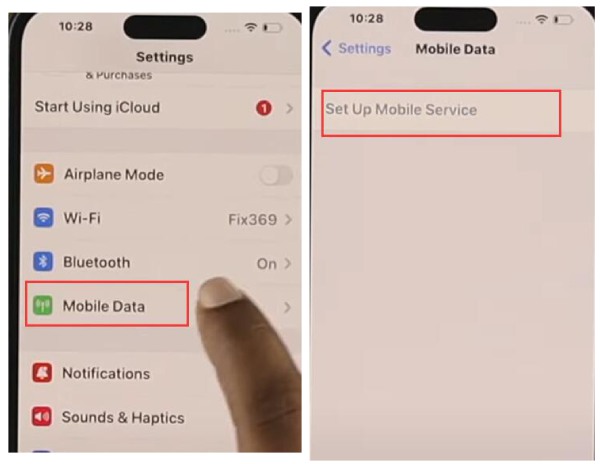
Paso 2.Ahora puedes tocar el botón "Transferir desde". Su antiguo iPhone recibirá una solicitud y luego podrá tocar el botón "Continuar" en su antiguo iPhone. Y luego, puedes ingresar el código de verificación que se muestra en tu nuevo iPhone para cambiar la eSIM en tus dos iPhones.
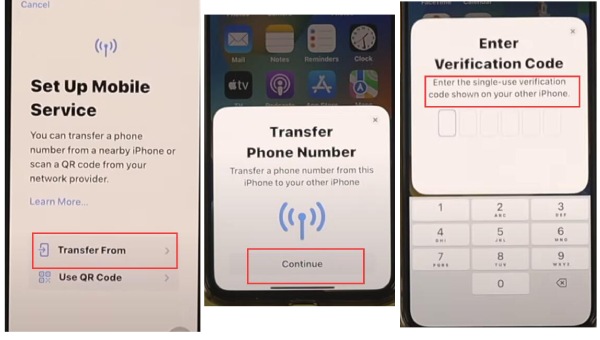
La mejor manera de transferir datos de una tarjeta SIM a un nuevo iPhone 15/14/13/12
Has aprendido cómo transferir una tarjeta SIM a un nuevo iPhone, pero puedes perder tus contactos o mensajes en tu nuevo iPhone cuando realizas la transferencia, lo cual es terrible porque tus contactos y mensajes están relacionados con tu trabajo y tu vida diaria. Por lo tanto, aún debe asegurarse de que los datos de su tarjeta SIM también se transfieran. Puedes usar AnyRec PhoneMover. Este programa puede transferir los datos de su tarjeta SIM rápidamente con sencillos clics. Además, tiene más funciones que te benefician, como Contacts Restore y HEIC Converter.

Reconoce y clasifica rápidamente todos los datos de tu iPhone.
Transfiera los datos de su tarjeta SIM con simples clics.
Obtenga una vista previa, organice y elimine archivos duplicados de manera flexible.
Proteja de forma segura toda su información y privacidad.
100% seguro
Paso 1.Descarga gratis AnyRec PhoneMover y ejecútalo. Primero debes conectar tu antiguo iPhone a tu computadora. Luego, haga clic en el botón "Conectar nuevo dispositivo" para conectar su nuevo iPhone. Recuerde ingresar su contraseña en sus iPhones para confiar en esta computadora.
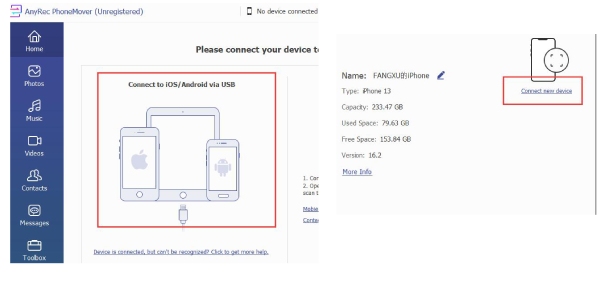
Paso 2.Haga clic en los botones "Contactos" y "Mensajes" para elegir los contactos y mensajes que desea transferir.
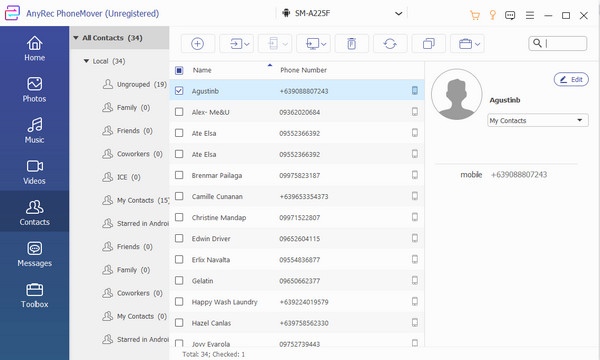
Paso 3.Ahora puedes hacer clic en el botón "Exportar al dispositivo" para transferir completamente tu tarjeta SIM a un nuevo iPhone con contactos y mensajes.
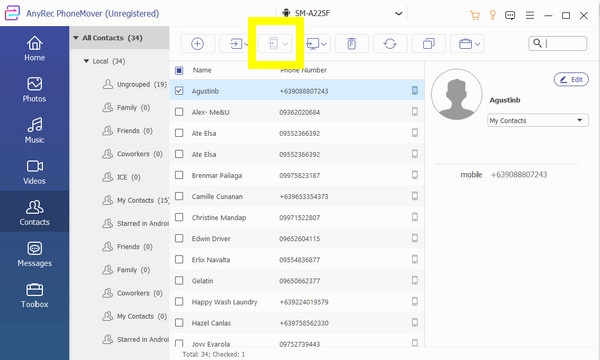
Preguntas frecuentes sobre cómo transferir una tarjeta SIM a un nuevo iPhone
-
1. ¿Qué pasará si cambio una tarjeta SIM entre iPhones?
Aún puedes llamar y usar datos móviles con la tarjeta SIM. Sin embargo, es posible que su lista de contactos y sus mensajes queden en su antiguo iPhone. Entonces, puedes usar AnyRec PhoneMover a transferir todo lo que queda en un iPhone a otro.
-
2. ¿Qué pasa si se bloquea el orificio de la ranura de mi tarjeta SIM?
No te preocupes. Puedes usar algo parecido a una aguja para insertar lo que bloquea tu agujero y empujarlo. La ranura aún aparecerá y podrá tomar su tarjeta y limpiarla.
-
3. ¿Puedo transferir mi número de teléfono de una tarjeta SIM antigua a una nueva?
Sí. Cuando su antigua tarjeta SIM se rompe o se pierde, realmente necesita obtener una tarjeta SIM. Debe acudir a una empresa de telecomunicaciones cercana de su proveedor actual. El personal le ayudará a transferir su número de teléfono a una nueva tarjeta SIM. Incluso si pierde su antigua tarjeta SIM, le ofrecerán una nueva tarjeta con su número de teléfono.
-
4. ¿Necesito transferir una tarjeta SIM 4G a un nuevo iPhone 5G?
No es necesario, pero puedes hacerlo. Una tarjeta SIM 4G todavía funciona bien en un iPhone 5G. Sin embargo, no puedes utilizar la red 5G. Por lo tanto, no es necesario que hagas eso a menos que quieras usar tu nuevo iPhone.
-
5. ¿La transferencia de una tarjeta SIM a un nuevo iPhone afecta las aplicaciones?
aunque no lo seas transferir datos de un iPhone antiguo a uno nuevo. Afecta tus aplicaciones hasta cierto punto. Por ejemplo, es posible que se cierre la sesión de sus cuentas si algunas aplicaciones requieren que inicie sesión con su número de teléfono. Sin embargo, puedes iniciar sesión en las cuentas de tu nuevo iPhone.
Conclusión
Has aprendido cómo cambiar una tarjeta SIM en iPhones. Cuando lo hagas, debes tener cuidado con la aguja, ya que podría hacerte daño. También has aprendido a utilizar AnyRec PhoneMover para transferir los datos de tu tarjeta SIM a tu nuevo iPhone de forma rápida y segura. Ahora puedes usar tu nuevo iPhone con contactos y mensajes familiares para disfrutar tu vida y trabajar duro.
100% seguro
